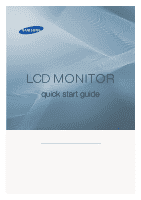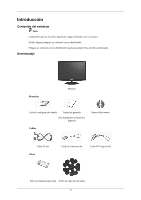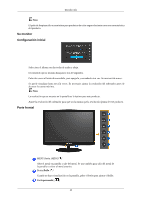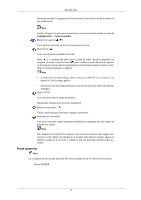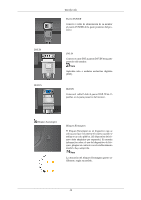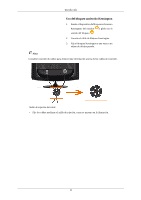Samsung 2233SW Quick Guide (SPANISH)
Samsung 2233SW - Full HD Widescreen LCD Monitor Manual
 |
UPC - 729507806037
View all Samsung 2233SW manuals
Add to My Manuals
Save this manual to your list of manuals |
Samsung 2233SW manual content summary:
- Samsung 2233SW | Quick Guide (SPANISH) - Page 1
LCD MONITOR quick start guide ii - Samsung 2233SW | Quick Guide (SPANISH) - Page 2
local para adquirir los artículos adicionales. Desembalaje Manuales Monitor Guía de configuración rápida Tarjeta de garantía (No disponible en todos los lugares) Cables Manual del usuario Cable D-sub Otros Cable de alimentación Cable DVI (opcional) Paño de limpieza(opcional) Anillo de sujeci - Samsung 2233SW | Quick Guide (SPANISH) - Page 3
se suministra para productos de color negro reluciente como una característica del producto. Su monitor Configuración inicial Seleccione el idioma la misma que la resolución óptima de este producto. Parte frontal MENU Botón [MENU/ ] Abre el menú en pantalla y sale del menú. Se usa también para salir - Samsung 2233SW | Quick Guide (SPANISH) - Page 4
ía, consulte la sección Ahorro de energía en el manual. Para ahorrar energía, apague el monitor cuando no lo necesite o cuando lo deje sin funcionar durante largos períodos. Parte posterior Nota La configuración de la parte posterior del monitor puede variar en función del producto. Puerto POWER 11 - Samsung 2233SW | Quick Guide (SPANISH) - Page 5
POWER de la parte posterior del producto. DVI IN Conecte el cable DVI al puerto DVI IN de la parte posterior del monitor. Nota Aplicable sólo a modelos exclusivos digitales (DVI). RGB IN Conecte el cable D-Sub al puerto RGB IN de 15 patillas, en la parte posterior del monitor. Bloqueo Kensington - Samsung 2233SW | Quick Guide (SPANISH) - Page 6
Introducción Uso del bloqueo antirrobo Kensington 1. Inserte el dispositivo de bloqueo en la ranura Kensington del monitor y gírelo en el sentido del bloqueo . 2. Conecte el cable de bloqueo Kensington. 3. Fije el bloqueo Kensington a una mesa o un objeto de oficina pesado. Nota Consulte Conexión de - Samsung 2233SW | Quick Guide (SPANISH) - Page 7
ordenador. Uso del conector D-Sub (analógico) en la tarjeta de vídeo. • Conecte el cable de señal al puerto D-Sub de 15 patillas, en la parte posterior del monitor. Uso del conector D-Sub (digital) en la tarjeta de vídeo. • Conecte el cable DVI al puerto DVI IN de la parte posterior del monitor. 14 - Samsung 2233SW | Quick Guide (SPANISH) - Page 8
Conexiones Conecte el cable de alimentación del monitor al puerto de power de la parte posterior del monitor. Enchufe el cable de alimentación del monitor en una toma de corriente cercana. Nota Si el monitor y el ordenador están conectados, puede encenderlos y utilizarlos. Uso del soporte Plegado de - Samsung 2233SW | Quick Guide (SPANISH) - Page 9
debe comprar el juego de montaje mural que permite montar el monitor al menos a 10 cm de distancia de la superficie de pared. • Póngase en contacto con el centro de servico técnico de Samsung más cercano para obtener más información. Samsung Electronics no se hace responsable por los daños causados - Samsung 2233SW | Quick Guide (SPANISH) - Page 10
funciones de autoverificación 1. Encienda el ordenador y el monitor. 2. Desenchufe el cable del vídeo de la parte posterior del ordenador. 3. Encienda el monitor. Si el monitor funciona adecuadamente, verá un cuadro en la ilustración siguiente. Nota En los modelos que sólo tienen una interfaz anal - Samsung 2233SW | Quick Guide (SPANISH) - Page 11
mensajes "Modo no óptimo", "Modo recomendado **** x **** 60 Hz", desconecte el cable del ordenador mientras el ordenador está encendido. Si aparece algún mensaje en la pantalla o si ésta se queda en blanco, el monitor está preparado para funcionar. En este caso, compruebe si el ordenador tiene alg - Samsung 2233SW | Quick Guide (SPANISH) - Page 12
el cable de DVI y vuelva a arrancar el sistema. No puedo ver la presentación en pantalla (OSD). Q: ¿Ha bloqueado el menú de presentación en pantalla para impedir realizar cambios? A: Desbloquee la OSD pulsando el botón [MENU / ] durante al menos 5 segundos. La pantalla muestra colores extraños - Samsung 2233SW | Quick Guide (SPANISH) - Page 13
manual de la tarjeta de vídeo y los modos de temporización predefinidos. (La frecuencia máxima por resolución puede variar entre cada producto.) Sólo se muestran 16 colores en la pantalla. Los colores de la pantalla se han cambiado después Q: ¿Se han configurado adecuadamente los colores de Windows - Samsung 2233SW | Quick Guide (SPANISH) - Page 14
manual de la tarjeta de vídeo para ver si la función Plug & Play (VESA DDC) se admite. A: Instale el controlador del monitor de acuerdo con Instrucciones de Instalación del Controlador. Mi ordenador está encendido y el LED parpadea. Sin embargo, sólo se ve una pantalla vacía en .samsung.com/monitor/ - Samsung 2233SW | Quick Guide (SPANISH) - Page 15
ordenador, compruebe el controlador del adaptador (vídeo) instalado y el controlador del monitor. Compruebe si la frecuencia de exploración de la pantalla de vídeo está configurada en 56 Hz~75 Hz. (No debe superar los 75 Hz cuando se usa la resolución máxima). Si tiene problemas durante la instalaci - Samsung 2233SW | Quick Guide (SPANISH) - Page 16
). Ajuste la función Configuración de la BIOS del ordenador. (Consulte el manual del ordenador o de Windows.) Q: ¿Cómo puedo limpiar la caja exterior/panel LCD? A: Desconecte el cable de alimentación y limpie el monitor con un paño suave; use una solución limpiadora o simplemente agua. No
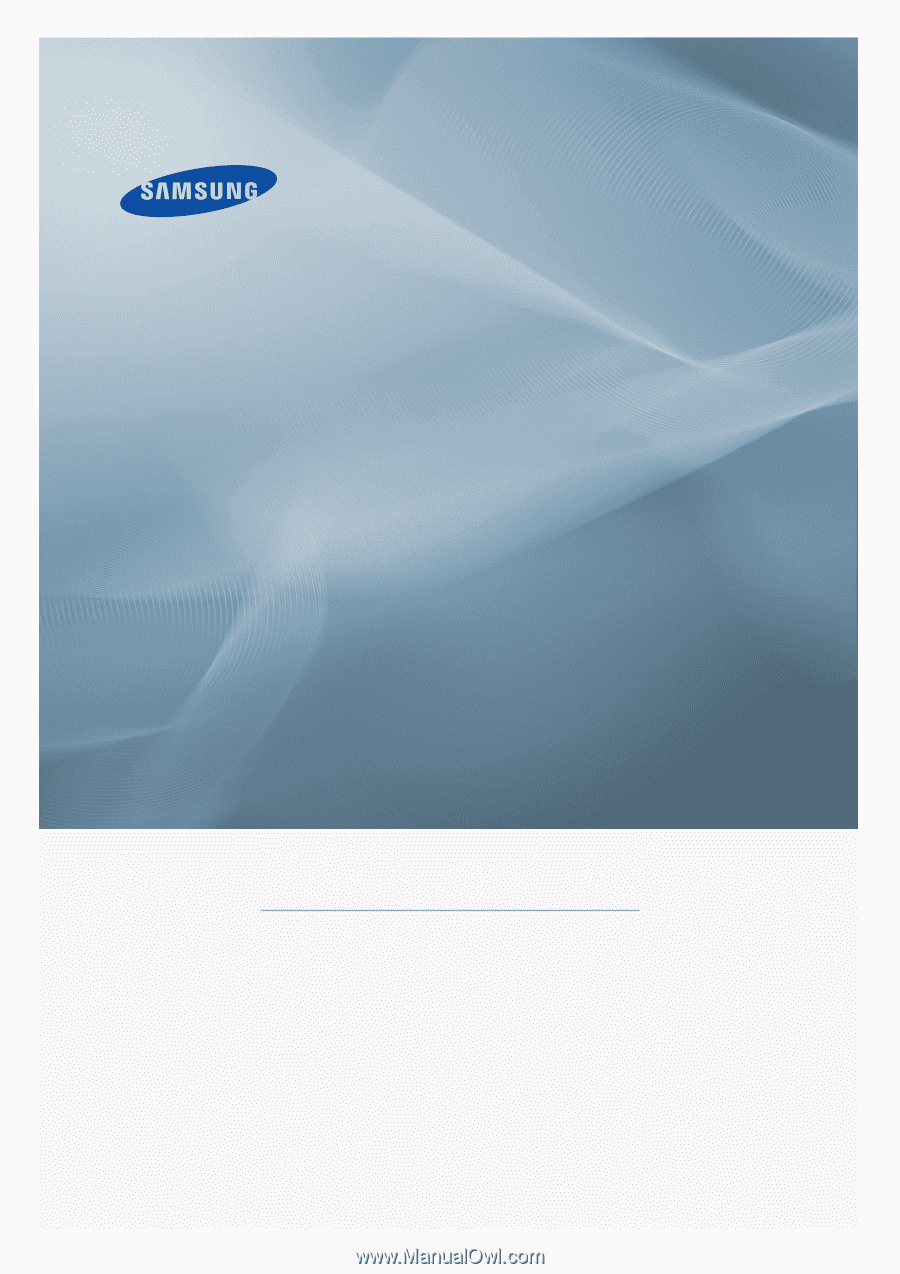
±±
LCD MONITOR
quick start guide